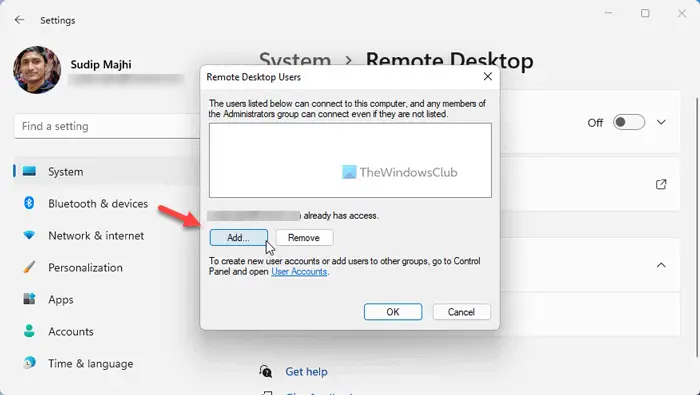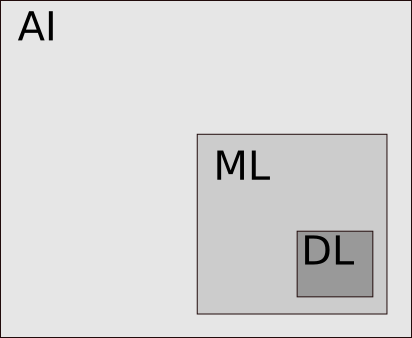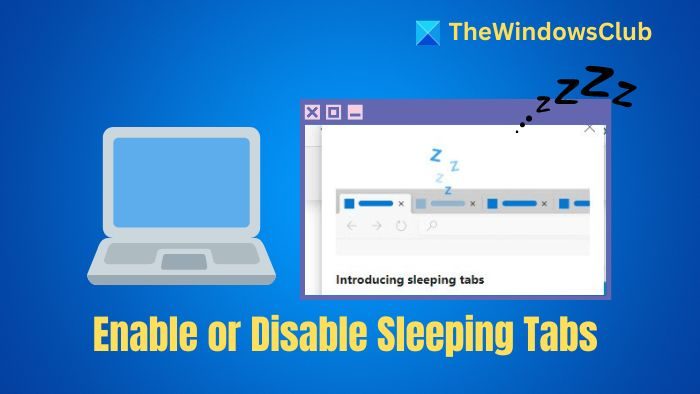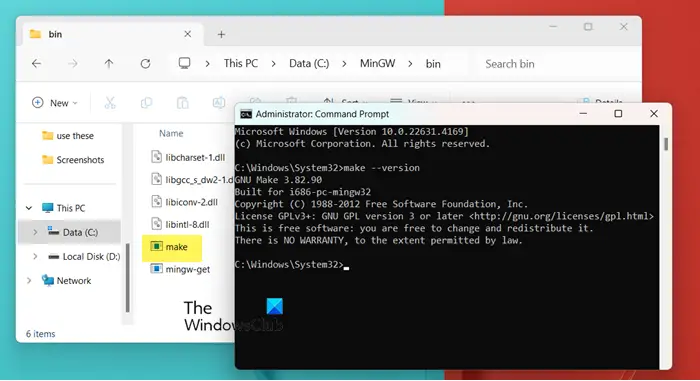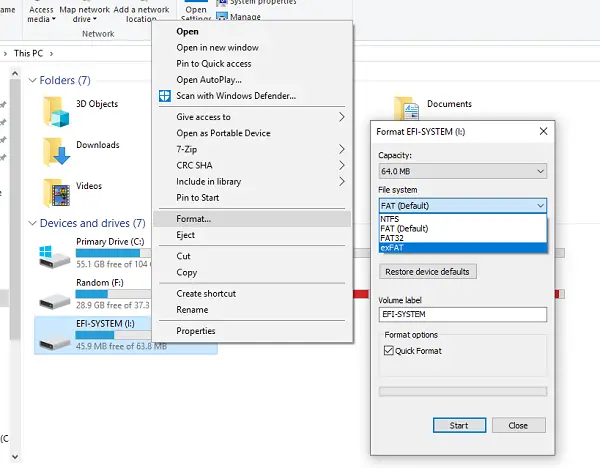その中に気づきましたDeepSeekのAPI認証、エラーが発生しました。Deepseekエラー401、それを意味します認証は失敗します、これは、資格が誤っていること、無効なAPIなどが原因である可能性があります。この投稿では、この問題について話し合い、それを解決するために何ができるかを確認します。
エラー:認証に失敗した(ステータス401)

DeepSeekエラー401とは何ですか?
DeepSeekエラー401は、通常、認証が失敗したことを示しています。これは、通常、資格情報、無効なAPIキー、または認証ヘッダーの欠落のためです。このエラーは、サーバーがユーザーの身元を確認できず、要求されたリソースへのアクセスを防ぐことを意味します。この問題を解決するには、正しい資格情報を提供し、APIリクエストに必要なすべての認証の詳細を含めることを確認してください
DeepSeekエラー401 - 認証は失敗します
DeepSeekエラー401に遭遇した場合は、以下のソリューションに従って問題を解決できます。
- 資格情報を確認してください
- APIキーを確認してください
- 郵便配達員を使用してAPI接続をテストします
- IPの制限を確認してください
- DeepSeekサポートにお問い合わせください
それらについて詳しく話しましょう。
1]資格情報を確認します
まず、使用している資格情報が正しいことを確認して確認する必要があります。ユーザー名とパスワードは正しいはずです。資格情報を忘れた場合は、クリックしてくださいパスワードを忘れてください、そして新しいものを作成します。場合に備えて、資格情報が正しいと確信していると、次のソリューションに進みます。
2] APIキーを確認します
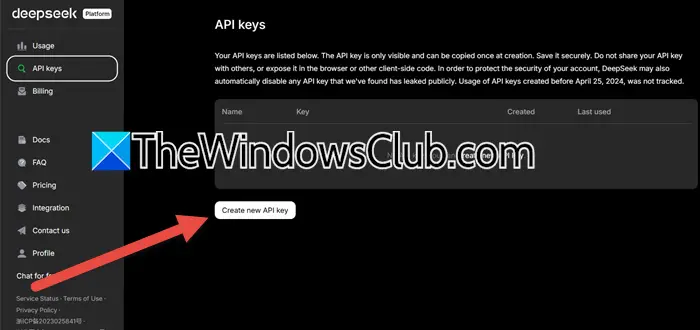
DeepSeek APIキーをプロジェクトに追加しようとすると、多くのユーザーが余分なスペースまたは不足しているキャラクターを離れる傾向があります。さらに、新しいAPIキーを作成してみてください。
そのためには、行く必要がありますplatform.deepseek.comまた、アカウントを作成するか、Googleアカウントを使用してログインして、後者を実行しました。その後、に行く必要がありますAPIキータブ、クリックします新しいAPIキーを作成します。その後、APIキーに名前を付けてクリックする必要がありますAPIキーを作成します。APIキーを取得したら、コピーしてプロジェクトに統合します。
まだ機能していない場合は、環境変数を作成してみてください。だから、あなたは次のようなものを持つことができます。
import os
api = deepseek.connect(api_key=os.getenv("DEEPSEEK_API_KEY"))また、APIキーを直接渡さないようにしてください。必要なのは、構成オブジェクトにラップすることです。したがって、コードを確認して、APIキーをどのように渡すかを確認し、必要な調整を行います。
また、APIドキュメントを確認する必要がありますapi-docs.deepseek.com要求にすべての必須パラメーターを含めるようにし、それらが正しい形式であることを確認します。サンプルデータでリクエストをテストして、すべてが順調であることを確認します。さらに、APIリクエストに認証ヘッダーを含めることが不可欠です。ドキュメントを確認して、これらのヘッダーの正しい形式を理解し、リクエストに適切に含まれていることを確認してください。 PostmanやCurlなどのツールを使用して、認証ヘッダーがAPIによって正しく、受け入れられるようにテストし、確認します。
3]郵便配達員を使用して、API接続をテストします
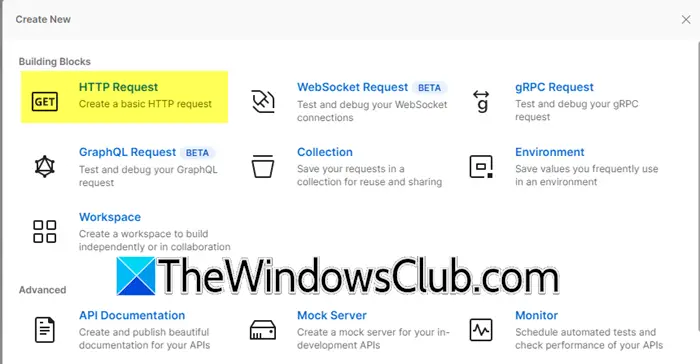
APIまたはアプリケーションに問題があるかどうかを確認する必要があります。これを行うには、PostmanやCurlなどのAPIエンドポイントチェッカーの1つを使用できます。今回はPostmanを使用する予定ですが、Curlも使用できます。
APIエンドポイントをテストするには、次の手順に従ってください。
- 郵便配達員をインストールしますpostman.com/downloads。
- ダウンロードしてインストールしたら、アプリケーションを起動すると、クリックする必要がありますnew> HTTPリクエスト新しいリクエストを作成します。
- 選択する必要があります得るドロップダウンメニューから、確認するDeepSeek APIリクエストの詳細を入力します。 URL、HTTPメソッド、および必要なその他のパラメーターとヘッダーを入力する必要があります。
- 完了したら、クリックします送信。
API呼び出しがPostmanで予想どおりに機能する場合、問題はアプリケーションに伴う可能性があります。 PostmanでAPI呼び出しが失敗した場合、DeepSeek APIまたは使用されているパラメーターに問題がある可能性があります。
4] IPの制限を確認します
一部のAPIには、特定のIPアドレスまたは範囲へのアクセスを制限するIP制限があります。 DeepSeek APIにそのような制限があるかどうかを確認し、IPアドレスが許可されていることを確認します。通常、この情報は、APIドキュメントまたはDeepSeekアカウントのセキュリティ設定で見つけることができます。必要に応じて、許可されたアドレスのリストにIPアドレスを追加します。
5] Deepseekサポートに連絡してください
何もうまくいかない場合は、DeepSeekのサポートに連絡し、問題を解決するように依頼する必要があるかもしれません。 chat.deepseek.comにアクセスして、アカウントにサインすることができます。次に、に行きます私のプロフィール>お問い合わせください。クリックしてくださいお問い合わせサポートそして、をクリックしますDeepseek APIに関する問題バブル。詳細と解決のリクエストを入力します。
うまくいけば、この投稿に記載されているソリューションを使用して問題を解決できることを願っています。
読む:Windows 11でDeepseekをローカルに実行する方法
APIリクエストに認証ヘッダーを含めるにはどうすればよいですか?
APIリクエストに認証ヘッダーを含めるには、承認:ベアラー<your_token>ヘッダ。ヘッダーが正しくフォーマットされ、リクエストヘッダーに含まれていることを確認してください。このヘッダーには通常、APIキーまたはトークンが含まれているため、サーバーはリクエストを検証および承認できます。 Postmanのようなツールは、これらのヘッダーを設定およびテストして、適切な構成を確保するのに役立ちます。